Handleiding
Je bekijkt pagina 9 van 23
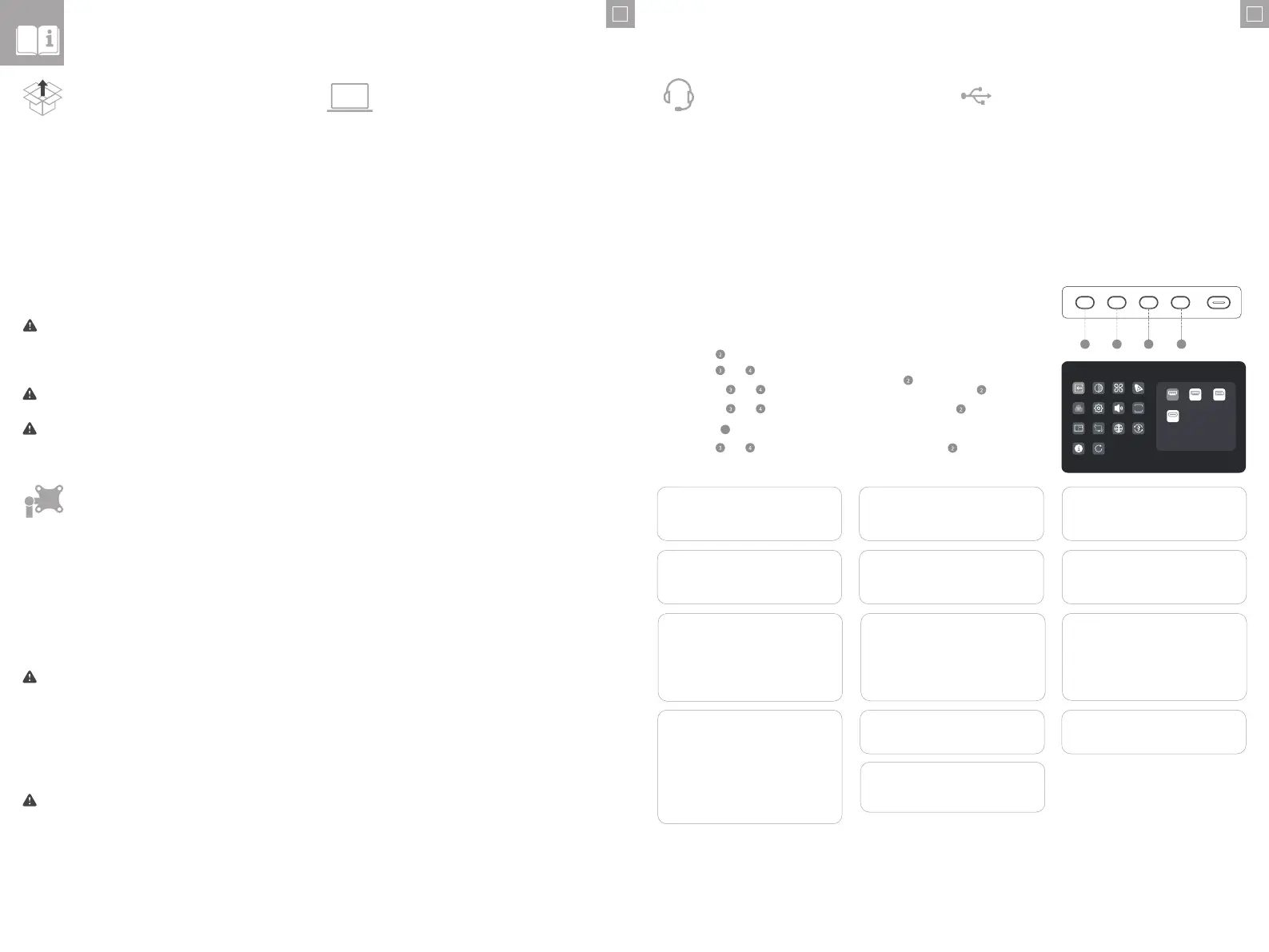
1716
DE
Auspacken und Zusammenbau
1. Önen Sie den Deckel der Monitorbox, nehmen Sie die obere Styroporplatte
mit dem Ständer heraus und legen Sie sie beiseite.
Achtung: Üben Sie keinen Druck auf den Anzeigebereich des Monitors aus,
wenn Sie den Monitor zusammenbauen oder bewegen. Der Bildschirm ist
zerbrechlich, und jeglicher Druck auf den Bildschirm kann ihn zerbrechen.
Bewahren Sie den Monitorkarton und die Styroporverpackung für den
späteren Transport und die Lagerung des Monitors auf.
Achtung: Önen Sie den Standfuß, wenn er vom Gesichtsständer entfernt
ist, und springt mit Gewalt auf.
Achtung: Stellen Sie sicher, dass die Schrauben fest angezogen sind, bevor
Sie den Ständer anheben.
Hinweis: Wir empfehlen die Verwendung von M4-12-15-mm-Schrauben, wenn ein
Austausch erforderlich ist.
Bevor Sie den Monitor auspacken, vergewissern Sie sich, dass die Box
auf einer ebenen, freien Fläche steht.
Beachten Sie die Diagramme auf den Seiten 7 und 8.
2. Önen Sie die weiche Tasche, die den Monitor schützt, um die Stelle
freizulegen, an der der Ständer an der Rückseite des Monitors befestigt ist.
Lassen Sie den Monitor auf der Styroporplatte liegen, damit er beim Anbringen
des Ständers nicht beschädigt wird.
3. Seien Sie vorsichtig, wenn Sie das Gummiband entfernen, das den Fold Stand
Stem in Position hält, da der Stem mit überraschender Kraft aufspringt.
4. Setzen Sie den Ständerschaft in die Basis ein und befestigen Sie ihn mit der
Rändelschraube unter dem Ständer. Möglicherweise müssen Sie die Disc unter
dem Ständer drehen, um die Rändelschraube freizulegen.
5. Setzen Sie den Ständer in den nach unten gerichteten Monitor ein und
befestigen Sie ihn mit den vier mitgelieferten Schrauben. Ihr Monitor ist jetzt
betriebsbereit.
Anschließen des Netzkabels
Schließen Sie das mitgelieferte Netzkabel an den Netzanschluss an, und stecken
Sie das andere Ende in eine Steckdose.
Üben Sie beim Anbringen des Montagezubehörs keinen Druck auf die
Rückseite des Monitors aus - ein Druck nach unten auf den Bildschirm kann
Risse oder andere Schäden verursachen.
1. Legen Sie den Monitor mit der Vorderseite nach unten in seine Styropor-
Verpackungsschale.
2. Suchen Sie die Montageabstandshalter in der Zubehörtasche, die dem Monitor
beiliegt. Legen Sie den Monitor in die Styroporablage und schrauben Sie die
vier Abstandshalter in die Löcher in der Aussparung, an der der Standfuß
befestigt ist. Ziehen Sie die Abstandshalter nicht zu fest an - wenn Sie sie zu
fest anziehen, kann der Monitor beschädigt werden.
3. Schrauben Sie das VESA-Montagezubehör in die Montageabstandshalter.
4. Heben Sie den Monitor und das Montagezubehör vorsichtig aus dem Fach und
bringen Sie es in Position.
Achten Sie darauf, dass an allen Seiten des Monitors ein Abstand von 50 mm
eingehalten wird, um eine Überhitzung des Monitors zu vermeiden.
Versuchen Sie nicht, den Bildschirm beim Anbringen des Montagezubehörs
auf eine unebene Oberfläche zu legen, auch nicht auf weiche Oberflächen
wie Teppiche oder Sitzmöbel - der Bildschirm könnte beschädigt werden.
Montageoptionen
Der Monitor verfügt über 100 x 100 mm große Befestigungslöcher, mit
denen er an jedem kompatiblen 100-mm-VESA-Standard-Monitorarm oder
Wandmontagezubehör (nicht im Lieferumfang enthalten) befestigt werden kann.
Die Befestigungslöcher sind in den Bereich auf der Rückseite des Monitors
eingelassen, an dem der Standfuß befestigt wird, und werden durch den Standfuß
verdeckt, wenn er installiert ist. VESA-Halterungen können nicht mit dem Monitor
verwendet werden, wenn der Standfuß angebracht ist.
Im Lieferumfang des Monitors sind Abstandshalter mit M4-Gewinde enthalten,
die bei der Montage des Monitors an einem Monitorarm oder einer anderen
Halterung verwendet werden müssen. Befestigen Sie den Monitor wie folgt an
einem VESA-Montagezubehör.
Anschließen einer Videoquelle
Der Monitor verfügt über vier Videoeingänge, die gleichzeitig angeschlossen
werden können. Um einen Computer oder ein anderes Quellgerät anzuschließen,
stecken Sie eines der mitgelieferten HDMI-, DisplayPort- oder USB-C-Kabel in den
Computer und in einen entsprechenden Anschluss am Monitor.
Audio-Ausgang
Das Display verfügt über eingebaute Lautsprecher und eine Audioausgangsbuchse,
an die Kopörer und externe Lautsprecher angeschlossen werden können. Wenn
ein externes Audiogerät angeschlossen ist, werden die eingebauten Lautsprecher
des Displays deaktiviert.
Anschließen des Monitors
Hinweise:
- Der USB-C-Anschluss liefert bis zu 65 W Strom an Computer, die USB Power
Delivery (USB PD) unterstützen. Dadurch kann der Computer Videos auf dem
Monitor anzeigen, während er über ein einziges Kabel aufgeladen wird. Daher
ist der USB-C-Anschlusstyp die beste Option, wenn Ihr Computer über diese
Fähigkeit verfügt.
- Je nach den Fähigkeiten des Computers ist er möglicherweise nicht in der Lage,
4K mit einer vollen Bildwiederholfrequenz von 60 Hz bereitzustellen, wenn er
über HDMI an den Monitor angeschlossen ist. Die USB-C- oder DisplayPort-
Verbindung sollte als erste Präferenz verwendet werden, wenn der Computer
diese Verbindungstypen unterstützt.
- Nicht alle USB-C-Anschlüsse an Computern unterstützen die Videoausgabe
und/oder das Aufladen über USB PD. Wenn Ihr Computer kein Video auf dem
Monitor anzeigt oder den Ladevorgang nicht startet, wenn er über USB-C
mit dem Monitor verbunden ist, überprüfen Sie, ob der USB-C-Anschluss am
Computer die Videoausgabe über DisplayPort Alternate Mode und das Laden
über USB PD unterstützt.
- Nicht alle USB-C-Kabel unterstützen die Videoübertragung oder das Aufladen
mit mehr als 60 W. Es wird empfohlen, das mit dem Monitor gelieferte USB-C-
Kabel zu verwenden, um mögliche Probleme mit separat erworbenen Kabeln
zu vermeiden.
DE
Der Bildschirm verfügt über zwei USB-Anschlüsse des Typs A, über die
USB-Peripheriegeräte wie Tastatur, Maus oder Webcam an den Computer
angeschlossen werden können.
Damit der Computer die an diesen Anschlüssen angeschlossenen Geräte
erkennen kann, muss der Computer an einen (oder beide) der USB-C- und/oder
USB-B-Anschlüsse angeschlossen sein.
Hinweise:
- Wenn der Computer nur mit dem USB-C-Anschluss des Displays verbunden ist,
arbeiten die Anschlüsse mit USB 2.0-Geschwindigkeit, da der Videoverkehr das
USB-C-Kabel mit den USB-Daten teilt. Diese Geschwindigkeit ist für die meisten
Peripheriegeräte wie Tastaturen, Mäuse und Webcams ausreichend.
- Wenn der Computer mit dem USB-B-Anschluss des Displays verbunden ist,
arbeiten die Anschlüsse mit USB 3.0-Geschwindigkeit. Dies ist vorteilhaft, wenn
Sie Hochgeschwindigkeits-Speichergeräte wie externe Festplatten und USB-
Flash-Laufwerke verwenden.
Der Audioanschluss des Monitors unterstützt nur Ausgabegeräte wie Kopörer
und Lautsprecher. Es ist nicht möglich, Mikrofone oder andere Eingabegeräte an
diesen Anschluss anzuschließen. Kopörer mit eingebautem Mikrofon können an
diesen Anschluss angeschlossen werden, das Mikrofon funktioniert dann jedoch
nicht.
Um Audiosignale von Ihrem Computer an die Display-Lautsprecher oder ein
angeschlossenes Audiogerät zu senden, wählen Sie in den Toneinstellungen Ihres
Computers "27C4KPDW" als Audioziel aus.
Anschließen von Audiogeräten Anschließen von USB-Geräten
OSD-Menü
1. Drücken Sie um das OSD-Menü aufzurufen.
3. Drücken Sie
oder um die Einstellung anzupassen, und drücken Sie dann tum Ihre Änderungen zu
bestätigen und den Bildschirm zu verlassen.
2. Drücken Sie
oder , um durch die Funktionen zu blättern.
• Markieren Sie die gewünschte Funktion, und drücken Sie dann um das Untermenü aufzurufen.
• Drücken Sie oder um die Untermenüs zu durchsuchen, und drücken Sie dann um die
gewünschte Funktion zu markieren.
• Drücken Sie oder t um eine Option zu markieren, und drücken Sie dann um die Einstellungen
zu bestätigen und den aktuellen Bildschirm zu verlassen.
• Drücken Sie
5
, um den Vorgang abzubrechen oder zum vorherigen Menü zurückzukehren.
Über das OSD (On-Screen-Display) können Sie die Einstellungen Ihres Monitors anpassen.
2 3 4 5
3840*2160@60Hz
HDR
HDMI 1
Type-C
HDMI 2 DP
Anmerkung:
Wenn die Bild-in-Bild-Funktion aktiviert ist, wird der
Rotationssensor deaktiviert.
Wenn der Rotationssensor eingeschaltet ist, wird
durch Drehen des Monitors die Bild-in-Bild-Funktion
deaktiviert.
Bildeinstellungen
Stellen Sie Sättigung, Schärfe und Gamma des
Monitors ein.
Eingangssignal
Schaltet zwischen den Videoeingängen um.
Audio
Sie können die Lautstärke der Lautsprecher
des Monitors stummschalten oder einstellen.
C.T-Einstellungen
Passen Sie die Farbtemperatur Ihres Monitors
zwischen Warm, Kühl und Benutzerdefiniert an.
Helligkeit/Kontrast
Passen Sie die Helligkeit, die Schattenbalance
und den Kontrast an.
HDR
Aktiviert den HDR-Modus (High Dynamic
Range) des Monitors, um lebendigere Farben
zu erhalten.
Nicht alle Geräte und Programme unterstützen
die HDR-Eingabe und können bei aktivierter
Option zu hell erscheinen.
OSD-Einst
Ändern Sie die Transparenz des OSD-Menüs
und wie lange es auf dem Bildschirm bleibt.
Kontext.Modell
Wählen Sie zwischen Bildvoreinstellungen,
einschließlich Standard, Lesen, Film, Nacht,
Komfort, SRGB und Adobe.
PIP/PBP
Im Modus Bild im Bild kann Clarity Pro Videos
von zwei Quellen gleichzeitig anzeigen.
Verwenden Sie dieses Menü, um die Quellen
auszuwählen und festzulegen, wie sie
angezeigt werden sollen.
Schwerkr.Sens.
Wenn diese Funktion aktiviert ist, wechselt
Clarity Pro automatisch zwischen Hoch- und
Querformat, wenn Sie den Bildschirm drehen.
Dies wird nicht von allen Computern und
Konfigurationen unterstützt. macOS-Benutzer
müssen den Bildschirm möglicherweise
manuell mit DisplayLink für den
Hochformatmodus einstellen.
USBSie können die Firmware Ihres Monitors
über USB aktualisieren, verhindern, dass Ihr
Computer USB-Geräte im Ruhezustand mit
Strom versorgt, und umschalten, welchen
USB-Anschluss (C oder B) Clarity Pro für Nicht-
Videodaten verwendet.
Sprache
Legen Sie die OSD-Sprache fest.
Rücksetzen
Setzen Sie Ihren Monitor auf die
Werkseinstellungen zurück.
Eingangssignal
Bekijk gratis de handleiding van Alogic Clarity Fold Touch 27C4KPDTFS, stel vragen en lees de antwoorden op veelvoorkomende problemen, of gebruik onze assistent om sneller informatie in de handleiding te vinden of uitleg te krijgen over specifieke functies.
Productinformatie
| Merk | Alogic |
| Model | Clarity Fold Touch 27C4KPDTFS |
| Categorie | Monitor |
| Taal | Nederlands |
| Grootte | 3824 MB |